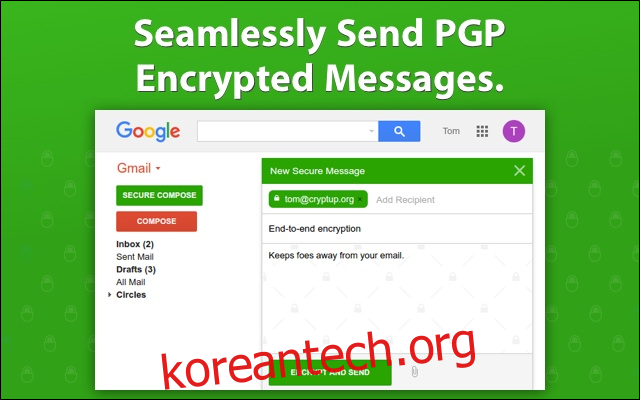Gmail은 이미 훌륭하지만 엄선된 몇 가지 Google Chrome 확장 프로그램을 추가하면 훨씬 더 많은 작업을 수행할 수 있습니다. 다음은 우리가 가장 좋아하는 것 중 일부입니다.
개인 정보 보호의 악몽이 될 수 있으므로 일반적으로 많은 브라우저 확장 프로그램을 사용하지 않는 것이 좋습니다. 여전히, 당신을 위해 상당히 개선할 수 있는 확장에 저항하는 것은 어렵습니다. 우리는 이러한 모든 확장을 직접 확인하고 테스트하고 사용자 간의 평판을 살펴보고 가능한 경우 소스 코드를 공개하는 확장을 선호합니다. 그래도 Chrome 확장 프로그램을 사용하기 전에 안전한지 확인하고 아껴서 사용하는 방법을 배워야 합니다.
목차
플로우크립트
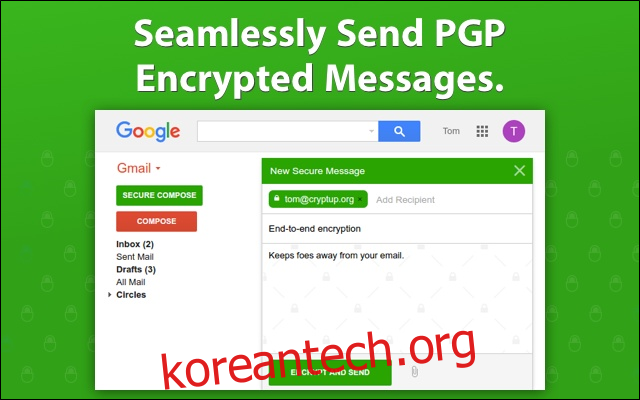
플로우크립트 는 Gmail 계정에서 보내는 모든 메시지(첨부 파일 포함)가 PGP 암호화를 사용하여 암호화되도록 하는 쉬운 방법입니다. FlowCrypt는 클릭 시 보안 메시지를 작성할 수 있는 버튼을 UI에 배치합니다. 귀하와 수신자가 FlowCrypt를 설치하면 FlowCrypt가 있는지 여부에 관계없이 연락처 목록에 있는 누구에게나 암호화된 메시지를 보낼 수 있습니다. 받는 사람이 FlowCrypt를 설치한 경우 메시지가 다른 쪽 끝에서 열릴 때 자동으로 해독됩니다. 그러나 그들이 설치되어 있지 않다면 명백한 이유로 이메일을 통해 공유해서는 안 되는 일회용 비밀번호를 만들어야 합니다.
발견하다
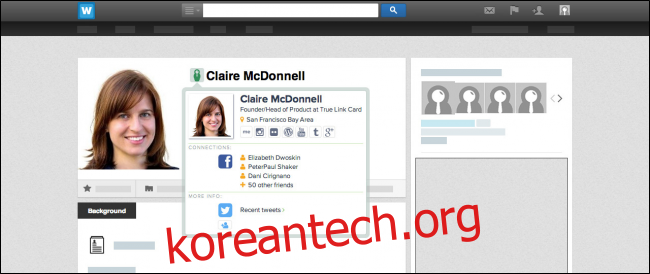
발견하다 Gmail의 사생활 보호와 같습니다. 알 수 없는 사람으로부터 이메일을 받을 때마다 인터넷을 검색하여 그 사람의 Twitter, Facebook, Gmail, 심지어 LinkedIn까지 공개하여 그들이 누구인지 보여줍니다. Discoverly는 이러한 사이트의 모든 정보를 연결하고 함께 출력하여 그 사람의 상호 연결, 직장 정보 및 위치를 볼 수 있으며 심지어 그들의 트윗도 표시합니다.
메모: 정보가 표시되려면 발신자가 해당 계정과 연결한 이메일을 사용해야 합니다.
열쇠로켓
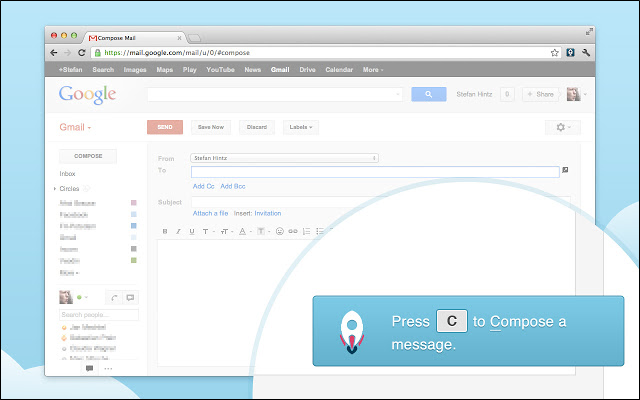
Gmail에서 할 수 있는 대부분의 작업에 대한 키보드 단축키가 있다는 것을 알고 계셨습니까? 잘, 열쇠로켓 일련의 마우스 클릭 대신 바로 가기를 사용할 수 있을 때 미묘한 알림으로 정기적으로 수행하는 작업에 대한 제안 및 바로 가기를 표시하여 모든 바로 가기를 배울 수 있도록 도와줍니다. 더 쉬운 경우 자신의 바로 가기를 만들 수도 있습니다. KeyRocket을 사용하면 곧 Gmail 고급 사용자가 될 것입니다.
KeyRocket은 Microsoft Word, Excel, PowerPoint 또는 Outlook에서도 사용할 수 있습니다. 그들의 웹사이트.
Gmail용으로 정렬됨
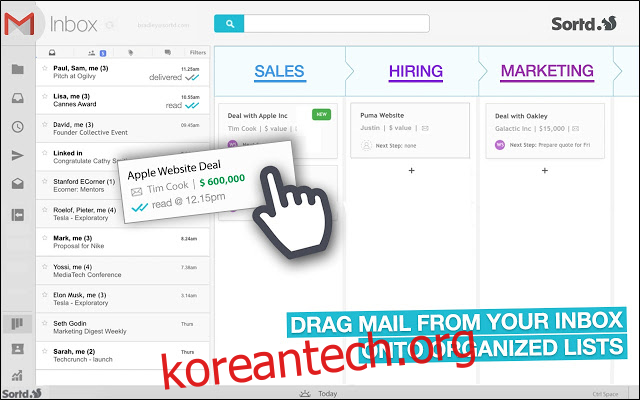
정렬됨 이메일과 작업을 정리할 수 있는 최초의 Gmail용 스마트 스킨입니다. 이메일과 작업을 정렬하고 우선 순위를 지정하는 원활하고 직관적인 방법을 제공합니다. 다른 열 또는 목록으로 메시지를 끌어다 놓을 수 있는 일종의 “할 일 목록”에 항목을 넣어 다른 작업 관리 서비스처럼 작동합니다.
픽셀 블록
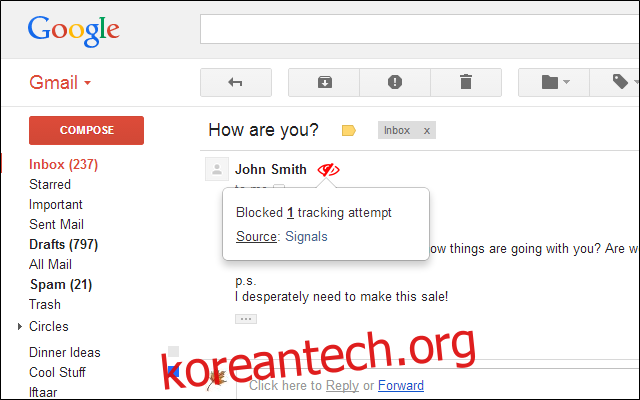
픽셀 블록 이것은 요즘 누군가의 이메일을 읽었을 때 일어나는 모든 추적에 동의하지 않는 사람들을 위한 것입니다. 확장 프로그램은 이메일을 열거나 읽었는지 발신자에게 알리기 위해 트래커 시도가 사용된 때를 나타내기 위해 메시지를 적목 현상으로 알려줍니다.
체커 플러스
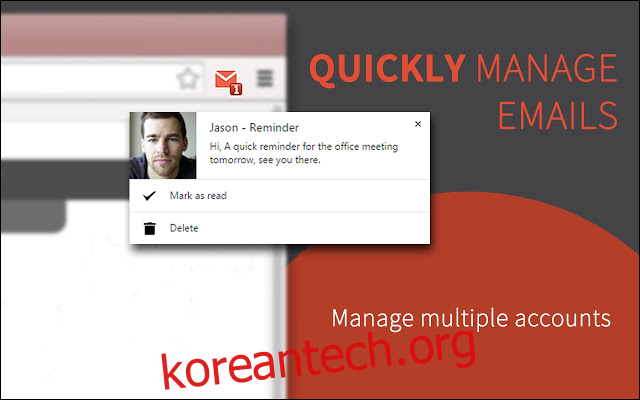
Gmail용 검사기 플러스 두 개 이상의 Gmail 계정을 가지고 있는 사람들에게 계속해서 왔다 갔다 하는 사람들에게 좋습니다. 데스크톱 알림과 함께 Chrome 바로 내부에 있는 편리한 드롭다운 메뉴를 사용하여 실제로 Gmail 받은 편지함의 URL로 이동하지 않고도 여러 이메일을 가장 빠르게 관리할 수 있습니다. 일부 다른 기능에는 컴퓨터를 사용하지 않을 때 음성 알림, Gmail 또는 사용자 정의 레이블 모니터링, Chrome이 닫힌 경우에도 백그라운드에서 실행 등이 있습니다.
디지파이
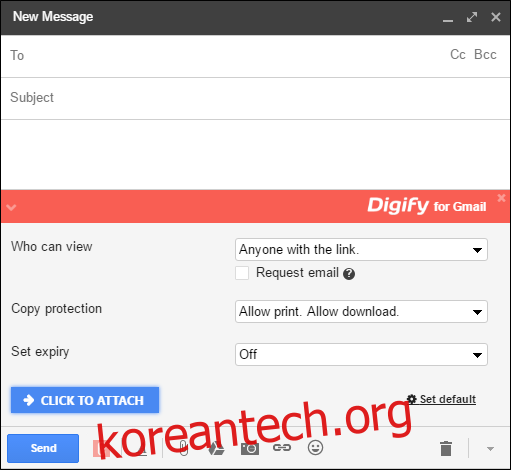
디지파이 다른 사람에게 보내는 첨부 파일을 완벽하고 완벽하게 관리할 수 있습니다. 첨부 파일을 보내거나 받은 사람과 전달되었는지 추적하거나 만료 날짜를 설정하여 사람들이 특정 날짜 이후에 파일을 열지 못하도록 할 수 있습니다. 첨부 파일 보내기를 취소하고 파일 보기 권한을 취소할 수도 있습니다!
더 이상 확장이 필요하지 않은 두 가지 뛰어난 기능
최고의 확장 기능 중 일부는 실제로 확장 기능이 아닙니다. 다음 두 가지는 컴퓨터에 아무것도 다운로드하지 않고도 확장 기능과 동일한 기능을 제공하는 웹 기반 응용 프로그램입니다.
Gmail 오프라인
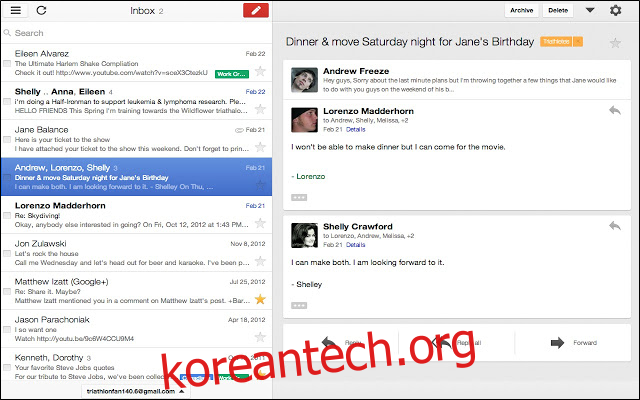
Gmail 오프라인 정확히 들리는 것입니다. Gmail 오프라인은 이전에는 확장 프로그램이었지만 이제는 Gmail 환경의 일부로 통합되었습니다. 이를 통해 인터넷에 연결하지 않고도 모든 메시지를 읽고 답장하고 검색할 수도 있습니다. Gmail 설정으로 이동하여 오프라인 모드에서 받은편지함을 보기만 하면 됩니다.
귀하의 Gmail 받은편지함, 오른쪽 상단의 설정 톱니바퀴를 클릭한 다음 “설정”을 클릭합니다.
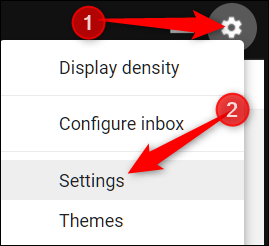
그런 다음 창 상단의 “오프라인”을 클릭한 다음 “오프라인 메일 활성화”를 클릭합니다. 활성화하려는 설정을 선택한 다음 “변경 사항 저장”을 클릭합니다.
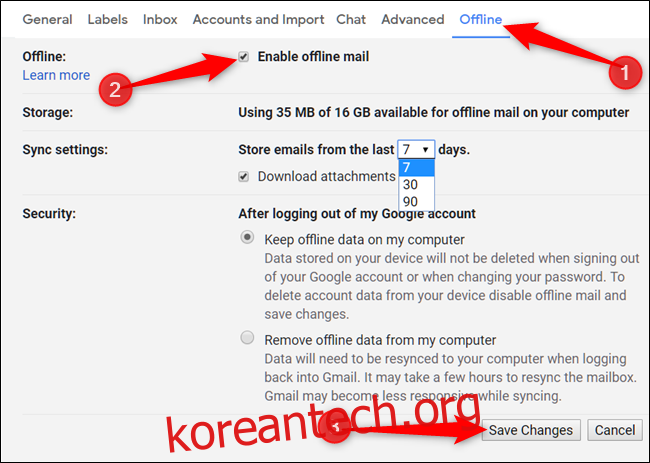
선택한 설정에 따라 Gmail은 이제 인터넷 연결 없이 액세스할 수 있도록 컴퓨터에 모든 항목을 최대 90일 동안 저장합니다.
Gmail 오른쪽 클릭 메뉴
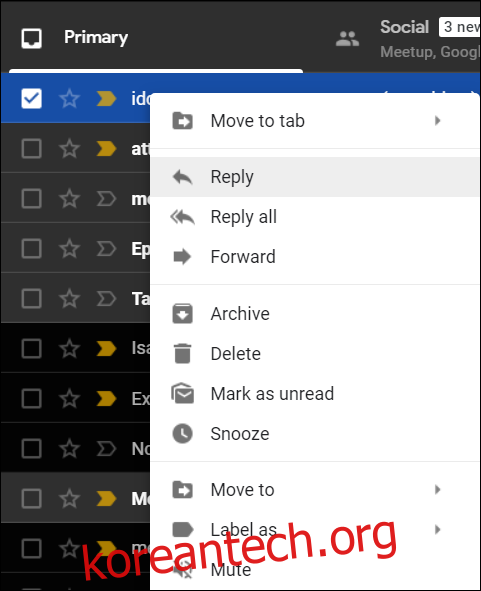
Gmail의 새로운 기능 중 하나를 사용하면 메시지를 마우스 오른쪽 버튼으로 클릭하여 상황에 맞는 메뉴 표시 회신, 보관, 삭제 및 메시지를 읽은 상태로 표시 등을 포함하여 선택할 수 있는 옵션이 있습니다. 이것은 꽤 오랫동안 웹 인터페이스에서 부족했으며 최근까지 세 가지 옵션만 있었습니다: 삭제, 보관 및 읽은 상태로 표시. 이것은 간단한 업데이트이지만 Gmail 받은 편지함에서 이메일을 처리할 때 훨씬 쉽게 사용할 수 있는 방법입니다.
개인 Gmail 계정에 대해 천천히 보고되고 있으므로 사용자는 곧 이 기능을 보기 시작할 것입니다.
이것들은 Chrome 스토어에서 사용할 수 있는 많은 훌륭한 확장 프로그램 중 일부일 뿐입니다. 언급하지 않은 좋아하는 확장 프로그램이 있습니까? 아래 댓글에 남겨주세요.